
Τοποθέτηση αντικειμένων μέσα σε πλαίσιο κειμένου ή σχήμα στο Numbers στο Mac
Μπορείτε να τοποθετήσετε εικόνες, γκαλερί εικόνων, βίντεο, σχήματα και εξισώσεις μέσα σε ένα πλαίσιο κειμένου ή σχήμα. Το εσωτερικό (ένθετο) αντικείμενο εμφανίζεται αυτόματα εμβόλιμο με οποιοδήποτε κείμενο στο εξωτερικό πλαίσιο κειμένου ή σχήμα (γονικό αντικείμενο), ώστε να κάθεται μαζί με το κείμενο και να μετακινείται μαζί του καθώς πληκτρολογείτε.
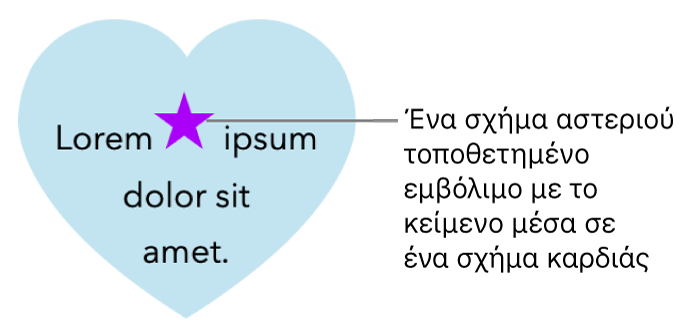
Τοποθέτηση αντικειμένων εμβόλιμα με κείμενο σε ένα πλαίσιο κειμένου ή σχήμα
Αν δεν έχετε προσθέσει ήδη ένα πλαίσιο κειμένου ή σχήμα στο φύλλο σας ή αν δεν έχετε προσθέσει το αντικείμενο που θέλετε να επικολλήσετε μέσα σε αυτό, κάντε κλικ στα κουμπιά του αντικειμένου στη γραμμή εργαλείων για να προσθέσετε τα αντικείμενα τα οποία θέλετε να χρησιμοποιήσετε.
Επιλέξτε το αντικείμενο που θέλετε να προσθέσετε ως ένθετο μέσα σε ένα πλαίσιο κειμένου ή σχήμα και μετά πατήστε Command-X για αποκοπή.
Αν το αντικείμενο βρίσκεται στο φύλλο, κάντε κλικ για να το επιλέξετε. Αν βρίσκεται εμβόλιμο με κείμενο, κάντε διπλό κλικ για να το επιλέξετε.
Κάντε διπλό κλικ στο πλαίσιο κειμένου ή στο σχήμα όπου θέλετε να επικολλήσετε το αντικείμενο, ώστε να εμφανιστεί το σημείο εισαγωγής μέσα του, και μετά πατήστε Command-V για επικόλληση του αντικειμένου.
Το επικολλημένο αντικείμενο τοποθετείται ένθετα μέσα στο γονικό αντικείμενο. Αν εμφανίζεται μια ένδειξη περικοπής
 στο κάτω μέρος του αντικειμένου, μπορείτε να αλλάξετε το μέγεθός του για να δείτε όλα τα περιεχόμενά του.
στο κάτω μέρος του αντικειμένου, μπορείτε να αλλάξετε το μέγεθός του για να δείτε όλα τα περιεχόμενά του.Για να προσθέσετε κείμενο μετά από το ένθετο αντικείμενο, κάντε κλικ μέσα στο γονικό αντικείμενο για να εμφανιστεί το σημείο εισαγωγής και μετά πληκτρολογήστε.
Αν κατά λάθος επιλέξετε το ένθετο αντικείμενο (εμφανίζονται τρεις λαβές επιλογής), κάντε κλικ έξω από το αντικείμενο για να μετακινήσετε το σημείο εισαγωγής στο γονικό αντικείμενο.
Συμβουλή: Αν το ένθετο αντικείμενο είναι ένα σχήμα, μπορείτε να τοποθετήσετε μια εικόνα, ένα σχήμα ή μια εξίσωση εντός του. Επιλέξτε το ένθετο αντικείμενο, κάντε διπλό κλικ εντός του για να εμφανιστεί το σημείο εισαγωγής και μετά πληκτρολογήστε ή επικολλήστε το νέο κείμενο ή αντικείμενο εντός του.
Μετακίνηση ενός εμβόλιμου αντικειμένου στο φύλλο
Μπορείτε να μετακινήσετε ένα εμβόλιμο αντικείμενο στο φύλλο ώστε να μην είναι πλέον ένθετο μέσα σε ένα άλλο αντικείμενο.
Κάντε κλικ στο εμβόλιμο αντικείμενο για να το επιλέξετε.
Στην πλαϊνή στήλη «Μορφή»
 , κάντε κλικ στην καρτέλα «Διευθέτηση».
, κάντε κλικ στην καρτέλα «Διευθέτηση».Κάντε κλικ στη «Μετακίνηση στο φύλλο».